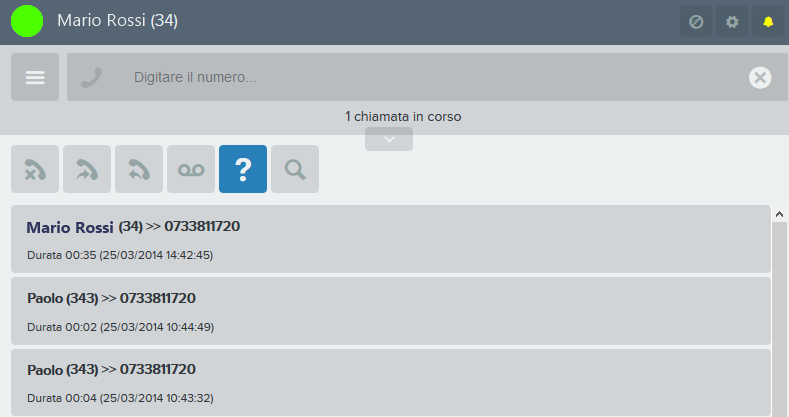Fare una chiamata
Per effettuare una chiamata fare doppio click sopra il contatto desiderato (che sia un utente interno o un contatto dalla rubrica o una voce nella lista delle chiamate). Se il contatto da chiamare è un utente del centralino, verrà chiamato il suo terminale. La chiamata inoltre può essere fatta soltanto...